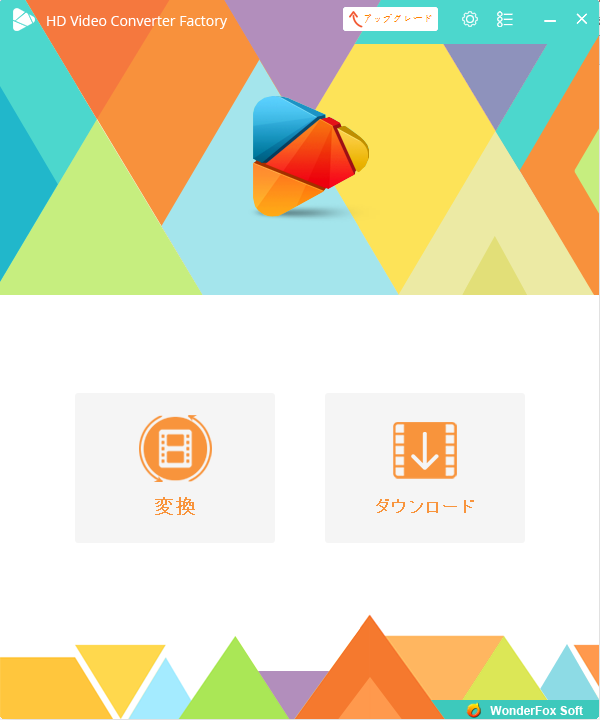高水準でフリーのPDFからWordへのコンバーターを利用すると、PDFドキュメントをWordファイルに変換し、元のフォーマットを丸ごとキープしながら、プロフェショナルなソフトが不要で楽に編集できます。
PDFは編集や変更を最小におさえながら、多くのコンピューターとプログラム間でドキュメントを楽に共有実現するようにするために開発されました。PDFは、共有と印刷が極めて楽なため、当初から人気のあるファイルです。
PDF形式がメインになるにつれ、メインのワードプロセッシングアプリケーションソフトであるMicrosoft Wordとの相互運用性が大幅に上昇し、多数のPDFからWordへのコンバーターが創られました。これらのコンバーターにはそれぞれ特定の長所と主要な機能があります。以下のフリーのPDFからWordへのコンバーターの中で優秀なものを紹介いたします。
|
PDF変換無料おすすめ5選 1、Investintech無料オンラインPDFからWordコンバーター |
1、Investintech無料オンラインPDFからWordコンバーター
制限のない完全に無料のPDFからWordへのコンバーターツール
オペレーティングシステム: Windows、macOS、Linux(ブラウザー内)
| ・メリット | ・デメリット |
|
・ページ制限がない
・元のフォーマットを維持できる ・画像とテキストが保持できる ・ネイティブおよびスキャンされたPDFで動作できる
|
・特になし
|
InvestintechのフリーのPDFからWordへのコンバーターは100パーセントブラウザーでおこなわれるため、追加のソフトをDLする必要がなく、多くのオンライン専用ツールとは違って、アカウントを登録したり、電子メールアドレスを登録したりする必要はありません。お使いのコンピューターでPDFを参照(またはDrag&Drop)して、ウェブアプリで処理を任せます。終了すると、変換されたPDFをDOCXファイルとしてDLできるようになります。
他のいくつかのツールと同じ様に、変換できるページ数や1日に何回利用できるかについての制限はなくブラウザのブックマークに入れておいて損はありません。画像とテキストの両方が保護され、複雑な書式設定もほぼ完璧に保護されます。元のPDFでカスタムフォントが使用されている場合は、テキストの変換調整に少し時間がかかる場合がありますが、作業は最小限で済みます。
さらに、InvestintechのフリーのオンラインPDF to Wordコンバーターは、OCR機能も備えているので元のネイティブPDFとスキャンしたドキュメントの両方を変換できます。会議や講義の配布資料をデジタル化するのに最適です。写真のPDFを編集可能なWord文書にすばやく簡単に変換する方法を探している場合、このツールが最適です。
2、WPS PDF to Word Converter
正確でフリーのPDFからWordへのコンバーターツール
オペレーティングシステム: Windows、Android
| ・メリット | ・デメリット |
|
・ドキュメントを分割してマージします
・バッチ変換が出来ます ・元のレイアウトを維持します |
・1回5ページ制限
|
WPS PDF to Word Converterは、ドキュメントのバッチがあり、元のフォーマットを継続したい場合でも、PDFからWordにすばやく変換するのに最適です。Windowsで動作し、Androidアプリもあり、オンラインコンバーターもあります。Windows 10でのテストでは、この製品を利用して作成されたドキュメントには、レイアウト、間隔と同様に、画像、表、色、さらには非標準フォントまでが保持されていました。
ユーザーがよく直面する問題で、PDF文書のさまざまなセクションを分割して1つのファイルにマージすることです。WPS PDFコンバーターを利用すると、変換するページを選択し、ご希望の順序で並べ替え、新しいドキュメントを色々な形式でエクスポートできます。そして、すべての形式とレイアウトは元のままで出力されます。
3、Wondershare PDFElement
きちんと設計された完全なPDF変換ツール
オペレーティングシステム: Windows、macOS、iOS、Android
| ・メリット | ・デメリット |
|
・画像が豊富なPDFに最適です
・複数のファイルタイプをサポートしています ・文書を保護します |
・1回5ページ制限
|
このフリーのPDFからWordへのコンバーターを利用すると、PDFドキュメントの作成、変換、編集、さらには署名を行う事が可能です。WindowsとMacで動作し、MS Wordによく似たフル機能のワードプロセッサを備えており、操作したいドキュメント、テキスト、画像を大幅に制御できます。ファイルの任意の場所にコメントを挿入し、準備ができたら他の人にレビューして署名してもらい、共同編集者と簡単に共有できます。
この製品には、いくつかの高度な機能もあります。例えば、ドキュメントの特定のセクションを保護して、必要な権限を持つ受信者だけがその情報を見ることができるようにキーロックしたり、iOSやAndroid用のアプリをDLして外出先でPDF変換を処理したりする事もできます。
4、Nitro PDF to Word Converter
テキストには最適ですが、画像の多いドキュメントには適していません
オペレーティングシステム: Windows
| ・メリット | ・デメリット |
|
・使い方がシンプルで使いやすい
・作成、編集、変換できる ・ドキュメントを確認して注釈を付ける事ができる |
・毎月5回のコンバージョン
|
Nitro PDFコンバーターを利用すると、ファイルのバッチをアップロードできますが、変換されたファイルはメールで送信されるため、ドキュメントを受信するにはメールアドレスを登録する必要があります。また、14日間の試用版としてのみ利用でき、1ヶ月あたりのコンバージョン数は5回に制限されています。さらにWindowsでのみ機能するため、製品の利用には制限がかかります。
このフリーのPDFコンバーターはテキストを正確に変換しますが、出力ファイルで画像が歪む場合があります。その他の問題には、ランダムなスペースや、最終的なドキュメントに表示される予期しない改行が行われたりします。これらの問題は少し手直しを行えば修正が可能なものです。
5、UniPDF
単純なドキュメントでうまく機能しますが、フォーマットに苦労します
オペレーティングシステム: Windows
| ・メリット | ・デメリット |
|
・かなりよく保存された画像
・小さくて軽いアプリ |
・一部のテキスト書式が失われました
・3ページ制限
|
このフリーのPDFからWordへのコンバーターはWindows用に設計されており、様々なオンラインツールでよく見られる、アップロードやダウンロードに時間がかかるという問題がありません。アプリケーションは個人の端末から直接動作するため、ネットツールで個人情報保護の観点から不安に思う場合はこのツールが有効です。
ただし、UniPDFの変換精度には、若干不満が出ることがあります。場合によっては、変換後のテキストのサイズが元のテキストと大幅に異なり、列が互いに重なり合うこともあります。そのため、UniPDFは、とてもシンプルなドキュメントをWordに変換する場合に最適です。